

「お手持ちのAVIファイルをMacで再生すると、QuickTime Playerが自動的に起動され、うまく再生できない!」という質問がよくされます。
AVIファイルとは、Microsoft社が開発したWindows専用の動画ファイル形式です。Mac標準搭載のQuickTime Playerは一部のAVIファイルしか対応していないので、MacでAVIファイルを再生する時に「このファイルはQuickTime Playerと互換性がありません」というエラーメッセージが表示され、再生できないというケースも多いです。
本記事では、MacでAVIファイルを再生できるフリーソフト/アプリ・3選を紹介します。また、AVIファイルを汎用性の高いMP4に変換する方法も説明します。
目次CLOSE
Leawo Blu-ray Playerは、Blu-ray、DVD、ISO、4K&HD動画ファイル、音楽ファイルが完全無料で再生できるプレーヤーです。MacとWindows両方に対応しています。 コーデックの対応数が半端なく、AVI/MP4/WMV/MTS/MKV/AVCHD/MPEGなどほとんどの動画ファイルを美しく再生可能です。さらに、すべての暗号技術をサポートし、Blu-rayやDVDディスクも無料で再生できるのが特徴です。


Leawo Blu-ray Player MacでAVIファイルを再生する手順:
VLC media playerという定番のマルチメディアプレイヤーも、Macに導入して無料で使うことができます。幅広いコーデックが搭載されているのが特徴で、ほとんどの動画・音声ファイルの再生に対応しています。そのほか、DVD・CDの再生、ファイル形式変換、デスクトップキャプチャなど、様々な機能が搭載されるのもうれしいポイントです。
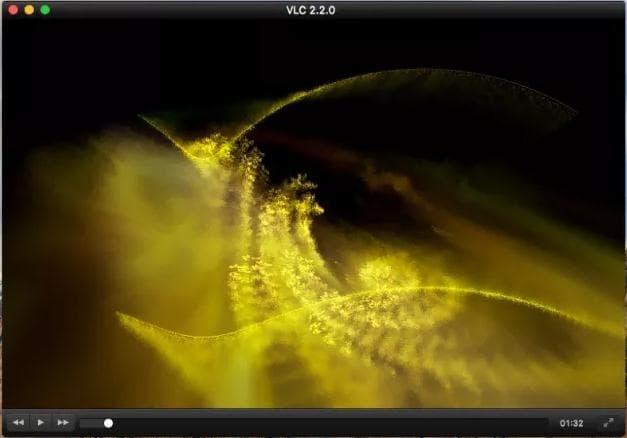
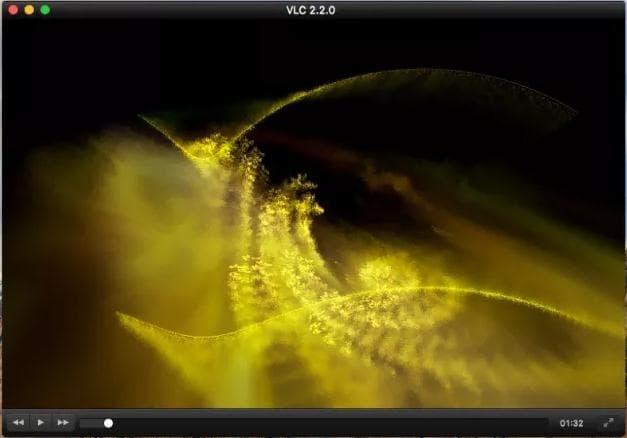
VLC media playerのデメリット:
MPlayerXはAVI/FLV/WMV/MP4/MKV/MPEG2など、さまざまな形式の動画ファイルをMacで高画質で再生できる無料ディスクプレイヤーです。MPlayerXの特徴は、MacOSにふさわしいシンプルな操作性と洗練されたデザインです。トラックパッドのマルチジェスチャー機能や連続再生機能など、実用的な機能も備えています。
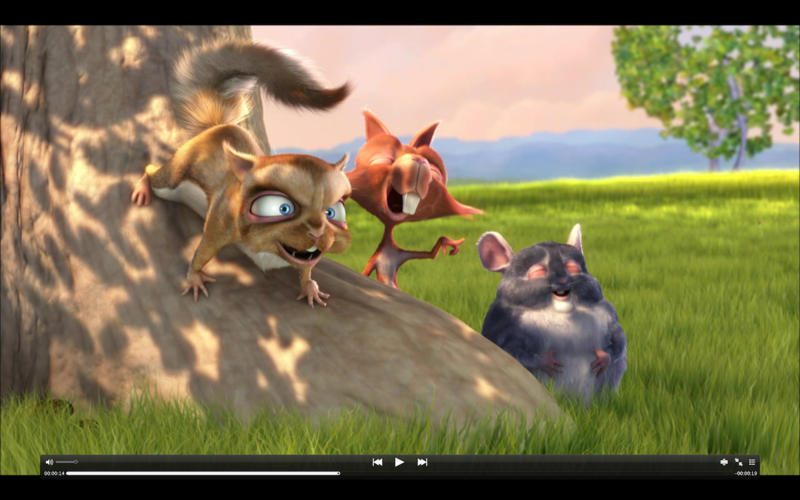
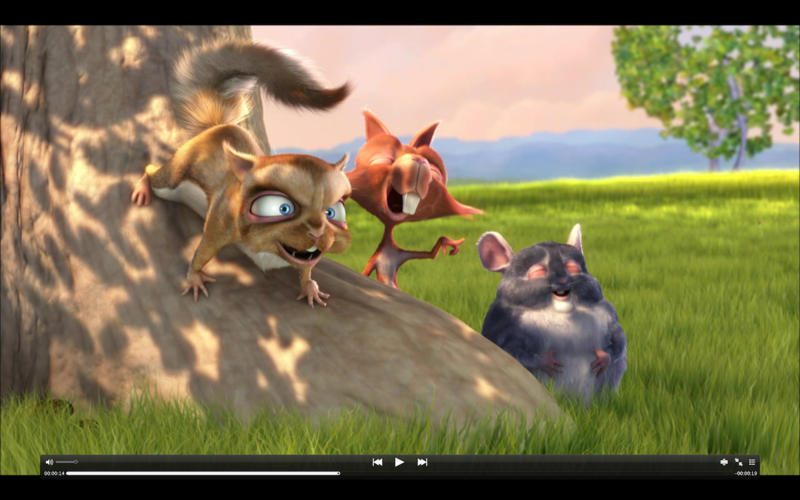
MplayerXのデメリット:
「どうしてもQuickTime Playerで再生したい!」「iMoveに取り込んで編集したい!」という方には、AVIファイルを高圧縮で高い汎用性を持つMP4ファイルに変換する方法をお勧めします。
Leawo HD動画変換プロは、ほぼすべての種類の動画・音声フォーマットを自在に変換できる万能変換ツールです。AVIファイルをMP4に劣化なしで変換できるのはもちろん、変換途中にビデオ編集、2Dから3Dへの変換、動画のトリミングや結合など便利な追加機能も利用できます。
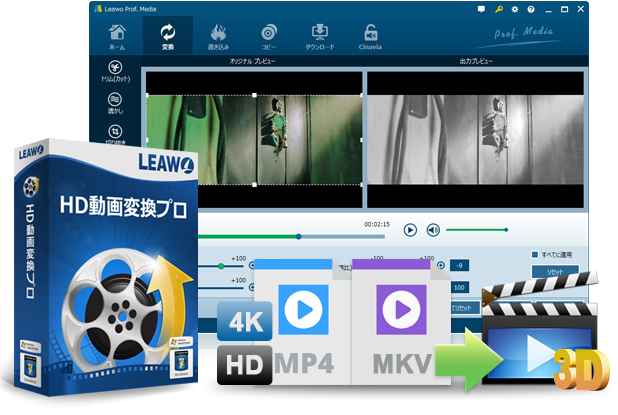
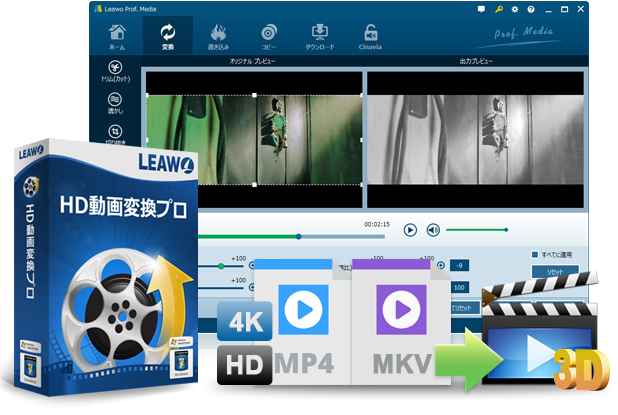
Leawo HD動画変換プロでAVIをMP4に変換する手順:
さらに動画ファイルをDVDディスクに焼いてDVDプレイヤーで視聴したい方は、こちらの記事をご参照ください。
Rating: 4.8 / 5 (83 Reviews)
関連トピック
2024-03-07
Leawo Blu-ray Playerは本当に無料なの?安全性・使い方・注意点を解説
2023-05-11
PCでBlu-ray・DVD動画を再生する「VideoByte ブルーレイプレイヤー」のレビュー
2022-09-28
無料のマルチメディアプレーヤー – VLC media playerで破損したMP4動画を修復する方法
2022-08-02
BTS「メモリーズ2021」特典が発売!日本語字幕がない?日本のレコーダーで再生できない?購入方法と輸入版DVDの再生方法をご紹介
2022-08-24
徹底解説!話題の無料動画再生ソフト 「5KPlayer」の使い方、評判、危険性、代替ソフトまとめ!
2022-06-30
CyberLink PowerDVDの使い方、評判、購入方法まとめ!ブルーレイが再生できないときの対処法
30日間
返金保証
30日間の全額返金保証を提供しております。返金ポリシーにより、全てのお客さまに、安心して最高のサービスと製品を提供させていただきます。
1営業日以内
サポート対応
1営業日以内に安心サポート。お客様サポートや技術サポートでも経験豊富なスタッフが迅速に対応しております。
1,000万以上
のユーザー
全世界で千万以上のお客さまや法人様にご利用いただいています。信頼性が高く、ユーザーが安心して利用できる製品を提供いたします。
100%安全
安心ショップ
オンラインストアのデータ通信はベリサイン社の最新技術によって保護されています。安全なショッピングをお楽しみいただけます。